本文主要是介绍学会了很多计算机小技巧,很多人不知道的8个电脑小技巧 学会了稳赢朋友圈,希望对大家解决编程问题提供一定的参考价值,需要的开发者们随着小编来一起学习吧!
很多朋友都知道不少电脑中的快捷键和小技巧,诸如Windows+D切换到桌面,Windows+L锁定计算机等等,其实还有很多进一步的操作有奇效,而这些“骚操作”也是需要你去解锁的,这里我们就准备了10个电脑中的小技巧,不仅能让你在工作和游戏的时候事半功倍,而且拿去发朋友圈也是不错的炫技方法,快加到你的收藏夹里吧。

炫酷电脑需要搭配“骚操作”
1.Windows + Pause Break一秒看系统信息
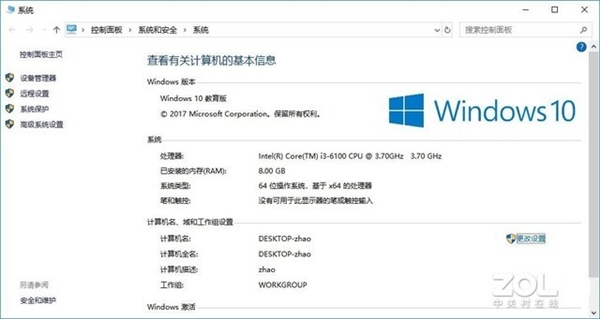
Windows + Pause Break即可打开系统信息
想要查看系统信息是不是先要右键找计算机图标呢?其实不用。Windows + Pause Break就可以直接打开系统信息界面,在Windows XP之后的系统都可以用,简单的操作是不是很有技术感?
2.Windows+Shift+S快速截屏
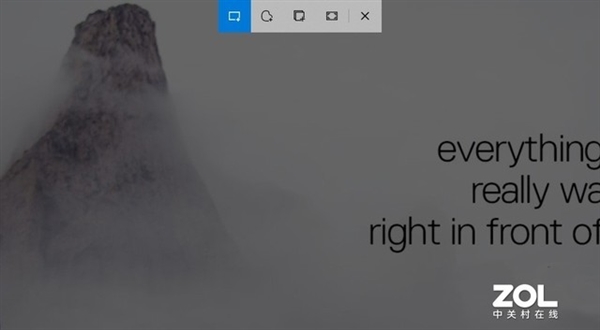
Windows+Shift+S自带截屏
习惯了用QQ或微信截屏的你或许不知道这些截屏是有损的,在对截屏画质要求高的地方还是用系统自带的截屏效果更好。Windows+Shift+S启动系统自带的截屏工具,支持矩形截屏,自定义截屏,窗口截屏和全屏截屏,你就可以得到画质无损的图像啦。
3.Windows+Tab新建桌面
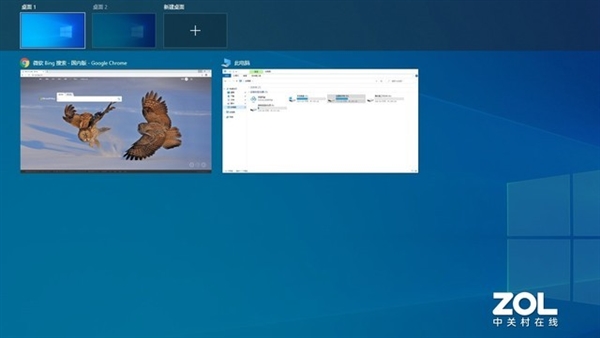
新建桌面
我们都知道Alt+Tab可以切换窗口,其实在Windows 10中有一个更强大的操作,就是Windows+Tab。除了可以预览不同窗口之外,你还可以新建一个桌面,新的桌面可以理解为另一个显示屏,在切换之前是看不到另一个桌面上打开的程序的,隐私性能更好。
4.你可以有A盘B盘
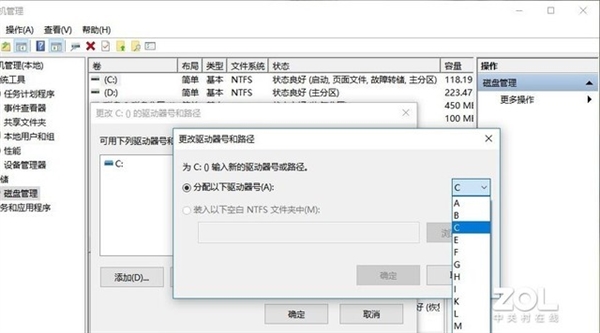
磁盘管理中可以分配盘符AB盘
你的系统还在C盘?或许可以尝试一下创意。A盘和B盘是为早期3.5英寸和5.25英寸的两个软驱预留的,在软驱淘汰之后,这两个盘符就留出来了,Windows 10中可以直接将磁盘盘符定为A盘和B盘了,只要在磁盘管理中修改盘符即可。
5.Ctrl+Z不止能恢复文字

Ctrl+Z担当“后悔药”的功能(图片源自百度贴吧)
经常打字会用到Ctrl+Z这个撤销的快捷键,其实这个撤销功能不止在office中可以使用,在系统中同样能够实现“后悔药”的功能,不管是误删文件还是错误重命名,Ctrl+Z都能为你还原。与之对应的是Ctrl+Y重做。
6.OSK呼出虚拟键盘

虚拟键盘可以分忧
如果键盘除了Windows,R,O,S,K之外的键有损坏,或者想避免键盘输入被记录,可以用虚拟键盘来完成输入,方法就是Windows+R后输入osk回车,即可呼出虚拟键盘,而且不用担心键盘会自动关掉。
7.鼠标滚轮有妙用

别小看了鼠标滚轮
我们都知道鼠标滚轮可以滚动网页和在PPT中翻页,在浏览器中也有不少作用。在页面空白处按下滚轮,即可调节速度自动滚动网页;滚轮键单击链接可以在新标签页中打开链接;滚轮键单击标签页可以关闭该标签页,就不用费劲去点击小叉号了。
8.常用Ctrl+S有奇效

Ctrl+S有奇效
最后一个技巧Ctrl+S我们都知道是保存的快捷键,但是很多人没有发挥出它应有的功效。不管是操作office这样简单的工作,还是进行大型3D制图这样高端操作,随时按一下Ctrl+S都可以保存进度,常用非常有效。
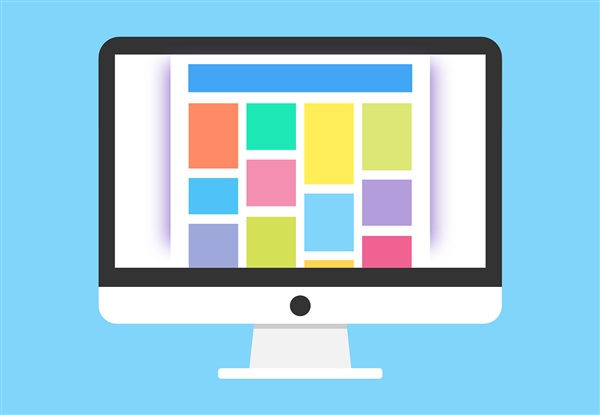
这篇关于学会了很多计算机小技巧,很多人不知道的8个电脑小技巧 学会了稳赢朋友圈的文章就介绍到这儿,希望我们推荐的文章对编程师们有所帮助!





